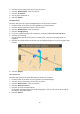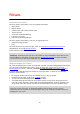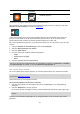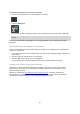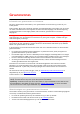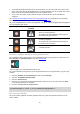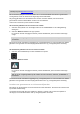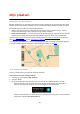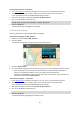Operation Manual
85
Het hoofdmenu gebruiken om een flitser te melden
1. Selecteer de hoofdmenuknop om het hoofdmenu te openen.
2. Selecteer Meld flitser.
Er wordt een bericht weergegeven waarin je wordt bedankt dat je de flitser hebt toegevoegd.
Tip: als je een vergissing maakt bij het melden van een flitser, selecteer je Annuleer in het
bericht.
De flitser wordt automatisch opgeslagen op je navigatiesysteem en ook verzonden naar andere
gebruikers.
Een mobiele flitser bevestigen of verwijderen
Je kunt de aanwezigheid van een mobiele flitser bevestigen of een mobiele flitser verwijderen als
de flitser er niet meer is.
1. Direct na het passeren van een mobiele flitser wordt je op de routebalk gevraagd of de flitser er
nog steeds is.
2. Selecteer Ja als de mobiele flitser er nog steeds is.
3. Selecteer Nee als de mobiele flitser is weggehaald.
Als je Nee selecteert, wordt de mobiele flitser uit het navigatiesysteem verwijderd.
Locaties voor flitsers en gevaren bijwerken
De locaties van de flitsers kunnen regelmatig veranderen. Zo kunnen er zonder waarschuwing
nieuwe flitsers verschijnen en ook de locaties van andere gevaren kunnen veranderen, zoals
verkeersonveilige locaties.
Wanneer je TomTom GO verbinding heeft met TomTom Services, ontvang je realtime alle
flitserupdates voor locaties van vaste en mobiele flitsers. Je hoeft niets te doen om updates te
ontvangen; ze worden automatisch naar je navigatiesysteem verzonden.